Introduzione
In questo documento viene descritta l'installazione di una chiave di attivazione del prodotto e di una chiave di funzione in un'unità di controllo multipunto (MCU) Cisco Telepresence tramite l'interfaccia Web.
Prerequisiti
Requisiti
Cisco raccomanda la conoscenza dei seguenti argomenti:
- Installazione della MCU completata. È stato applicato un indirizzo IP valido raggiungibile tramite l'interfaccia Web.
- aver richiesto e ricevuto un codice Product Activation e/o Feature Key valido per il numero di serie della MCU.
- Accedere alla MCU con un account admin tramite l'interfaccia Web.
- Conoscere le diverse piattaforme di MCU 5xxx, serie 4xxx e Cisco Telepresence MSE MCU 8xxx con l'interfaccia Web.
- Hanno utilizzato un browser Web come Firefox, Internet Explorer o Chrome.
Nota: Le guide all'installazione della MCU sono disponibili qui:
http://www.cisco.com/c/dam/en/us/td/docs/telepresence/infrastructure/mcu/install_guide/Cisco_TelePresence_MCU_53x0_Installation_Guide.pdf
http://www.cisco.com/c/en/us/support/conferencing/telepresence-mcu-4500-series/products-installation-guides-list.html
http://www.cisco.com/c/en/us/support/conferencing/telepresence-mcu-mse-series/products-installation-guides-list.html
Componenti usati
Le informazioni di questo documento si basano sulle seguenti versioni software:
- Cisco MCU 4501 versione 4.5(1.85).
- Cisco MCU 5310 versione 4.5(1.72).
- Cisco MCU serie 5xxx, 4xxx e Cisco Telepresence MSE serie MCU 8xxx di tutte le versioni.
- Indirizzo e-mail della licenza con una chiave di attivazione del prodotto o di funzionalità.
- Un browser Web come Firefox, Internet Explorer o Chrome.
Le informazioni discusse in questo documento fanno riferimento a dispositivi usati in uno specifico ambiente di emulazione. Su tutti i dispositivi menzionati nel documento la configurazione è stata ripristinata ai valori predefiniti. Se la rete è operativa, valutare attentamente eventuali conseguenze derivanti dall'uso dei comandi.
Configurazione
Aggiungi attivazione del prodotto o chiave della funzionalità tramite interfaccia Web
Questo video di esempio dell'interfaccia Web completa questo documento.
Esempio di tasti di opzione disponibili

Passaggio 1. Dopo aver installato la MCU, fare applicare il numero di serie alla chiave di attivazione del prodotto o alla chiave della funzionalità usando la chiave di autorizzazione del prodotto (PAK) e il numero di serie, si riceve un'e-mail di licenza dal team delle licenze Cisco.
Nota: Gli esempi di chiave PAK non rientrano nell'ambito di questo documento.
ESEMPIO DI EMAIL

Passaggio 2. Immettere l'indirizzo IP della MCU nel browser Web e accedere alla MCU con un account admin. Passare a Impostazioni > Aggiorna come mostrato nell'immagine.

Passaggio 3. Individuare il campo Aggiungi chiave nella pagina Aggiornamento. Immettere il valore della chiave di attivazione del prodotto o il valore della chiave della funzionalità nel campo Aggiungi chiave, come mostrato nell'immagine.

Nota: Aggiungere l'attivazione del prodotto o la chiave della funzionalità esattamente come appare nell'e-mail della licenza. Assicurarsi di includere trattini e che non siano presenti spazi o caratteri aggiuntivi.
Nota: Una volta aggiunti, i tasti diventano effettivi immediatamente. Non è necessario riavviare il sistema.
Nota: Cisco consiglia di registrare le chiavi di attivazione del prodotto e delle funzionalità in un luogo sicuro, nel caso sia necessario immetterle nuovamente in futuro.
Verifica
Fare riferimento a questa sezione per verificare che la configurazione funzioni correttamente.
Passare a Impostazioni > Aggiorna e scorrere verso il basso fino alla sezione Gestione funzionalità. Si noti la sezione Feature Key (Tasti funzione), in cui sono riportati sia l'attivazione del prodotto che i tasti funzione installati, come mostrato nell'immagine.
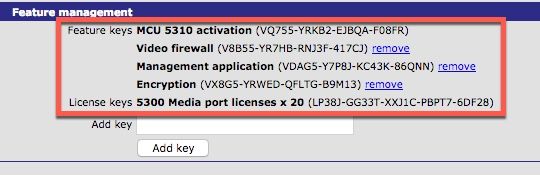
Nota: Rimuovi chiavi funzionalità MCU, selezionare il collegamento Rimuovi accanto alla chiave funzionalità in questa pagina.
Risoluzione dei problemi
Le informazioni contenute in questa sezione permettono di risolvere i problemi relativi alla configurazione.
Passaggio 1. Controllare la chiave di attivazione della funzionalità o del prodotto ricevuta, accertarsi che si tratti dell'ID prodotto (PID) corretto e che sia stato emesso il numero di serie corretto della MCU.
Passaggio 2. Assicurarsi di installare la chiave corretta per il numero di serie corretto della MCU.
Passaggio 3. Assicurarsi di immettere il valore della chiave nel campo Aggiungi chiave della sezione Gestione funzionalità della pagina Impostazioni > Aggiorna.
Passaggio 4. Valutare nuovamente i passaggi da 1 a 3. Se tutte le risposte sono corrette, aggiungere nuovamente i tasti. Assicurarsi che il valore immesso non contenga spazi o caratteri aggiuntivi e che includa eventuali trattini.
In caso di errori dopo aver eseguito i passaggi da 1 a 4, contattare Cisco TAC.